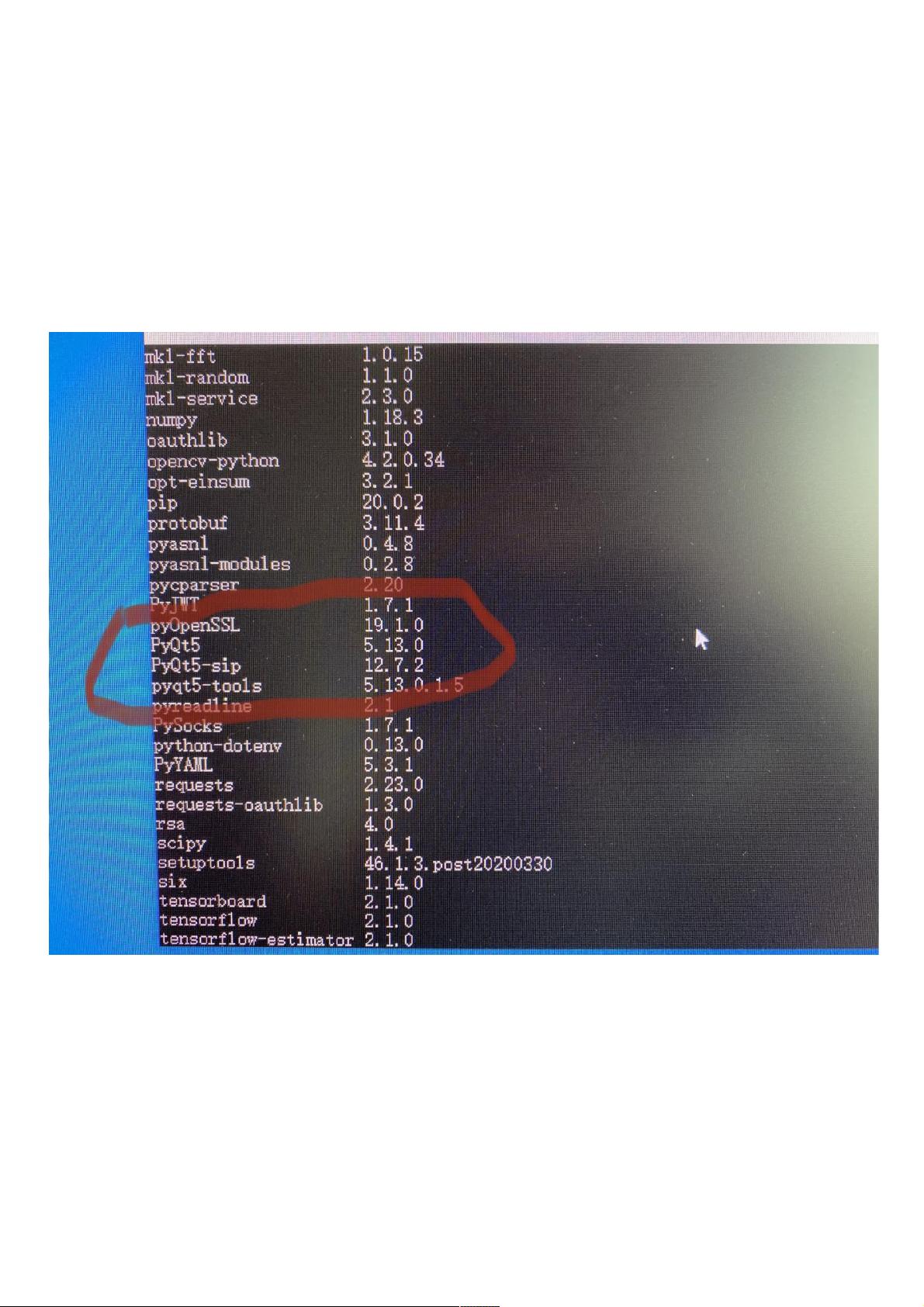快速安装PyQt到Win10 PyCharm:最简指南
59 浏览量
更新于2024-08-31
收藏 1.26MB PDF 举报
本文主要介绍了在Windows 10环境下,使用Python IDE PyCharm进行PyQt库的安装以及创建与管理conda环境的方法。首先,作者建议先安装Anaconda并创建一个独立的工作环境,以避免全局依赖冲突。激活特定环境的步骤是通过在命令行终端中输入`conda activate env_name`,其中`env_name`需要替换为用户的实际环境名称。
PyQt的安装使用pip工具,为了提高下载速度,推荐使用清华大学的镜像源`https://pypi.tuna.tsinghua.edu.cn/simple/`,通过`pip install pyqt`来安装PyQt,安装pyqt-tools同样采用这个源,命令为`pip install pyqt-tools`。安装完成后,可以使用`pip list`检查安装状态,确保PyQt和pyqt-tools已成功安装。
在PyCharm中,用户需在项目设置中指定使用conda环境中安装的Qt版本。打开`File` -> `Settings` -> `Project` -> `Project Interpreter`,选择对应环境,并确认PyQt和pyqt-tools是否已包含在内。
此外,文章还指导用户如何在PyCharm中添加两个外部工具插件,一个是PyUIC,用于将UI界面文件转换为Python代码,另一个是Qt Designer,用来设计和编辑Qt界面。这两个工具的配置涉及到指定Python解释器路径(根据conda环境),以及工作目录(默认为项目文件所在的目录),确保所有参数正确无误后,PyCharm的PyQt开发环境便配置完毕。
这篇文章提供了一个详细的步骤指南,帮助读者在Windows 10和PyCharm环境中高效地安装和配置PyQt及其相关工具,适用于对Python GUI开发感兴趣的开发者。
2020-12-21 上传
2018-05-10 上传
2023-09-10 上传
2024-05-16 上传
点击了解资源详情
点击了解资源详情
点击了解资源详情
点击了解资源详情
2023-09-16 上传
weixin_38554781
- 粉丝: 6
- 资源: 884
最新资源
- RoslynQuoter:Roslyn工具,用于给定的C#程序显示语法树API调用以构造其语法树
- 奢华酒店别墅预定响应式模板
- 西蒙游戏
- 交通灯控制PLC程序.rar
- 电信设备-基于邻域信息与高斯滤波的CBCT全景图非线性锐化增强方法.zip
- invisiblecities:书本探索
- 华硕TUF B450M-PLUS GAMING驱动程序下载
- 教育门户手机网站模板
- anonym-blog:博客系统
- 零基础也能学会的目标检测:YOLO入门指南!.zip
- 韩国平网程序.rar
- rlisp:用Ruby编写的简单方案解释器
- masstech-info-demo-page
- template-react-styled-components:模板criado做零通信创建应用程序的应用程序样式化组件
- starting-websockets:Makers Academy 第 7 周活动 - Websockets 和 Socket.io 简介
- GUI Timestack processing software-开源